5.2.1.3.3.1. グローバルノードモニタ¶
グローバルノードモニタ画面
グローバルノードモニタ画面とその内容を下記に示します。
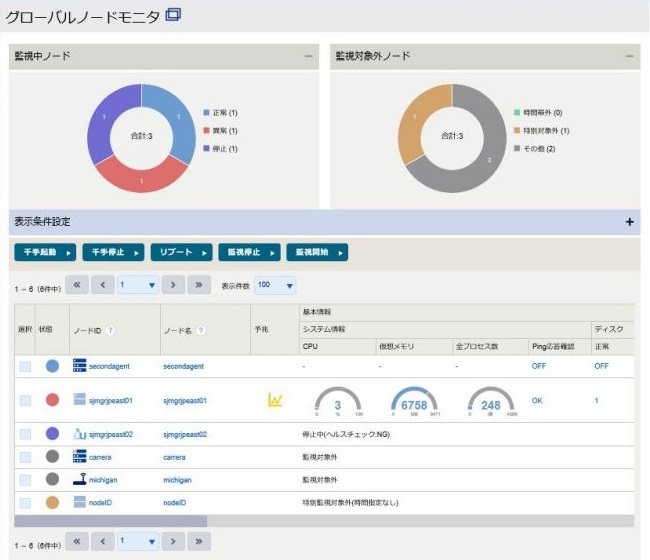
図 5.392 グローバルノードモニタ画面¶
項目 |
内容 |
|---|---|
「正常」 |
監視中ノードの正常と判定された監視対象の数が表示されます。 |
「異常」 |
監視中ノードの異常と判定された監視対象の数が表示されます。 |
「停止中」 |
監視中ノードの停止中と判定された監視対象の数が表示されます。 |
「合計」 |
監視中ノードの正常、異常、停止中と判定された監視対象の数の合計が表示されます。 |
項目 |
内容 |
|---|---|
「時間帯外」 |
監視対象外ノードの時間帯外と判定された監視対象の数が表示されます。 |
「特別対象外」 |
監視対象外ノードの特別対象外と判定された監視対象の数が表示されます。 |
「その他」 |
監視対象外ノードのその他と判定された監視対象の数が表示されます。 |
「合計」 |
監視対象外ノードの時間帯外、特別対象外、その他と判定された監視対象の数の合計が表示されます。 |
項目 |
内容 |
|---|---|
[保存]ボタン |
[表示条件設定]の設定値を保存します。 |
[削除]ボタン |
保存した条件の削除します。 |
項目 |
内容 |
|---|---|
[自動更新]ボタン |
自動更新の表示種別(表示する:ON/表示しない:OFF)を表示します。 |
「最終更新日時」 |
最終更新の日時 |
項目 |
内容 |
|---|---|
「検索条件」 |
検索したい文字列を入力、もしくは選択して下さい。部分一致検索を行うことができます。 |
「優先順位」 |
優先順位を指定することにより、一覧に表示される項目の順番を並びかえることができます。また、ソートするよう指定されている項目についてはソートの重み付けとしても利用されます。 |
「表示区分」 |
「基本情報」「拡張機能」「カスタム」の項目に対してそれぞれ、「表示なし」「サマリ」「詳細」を設定することができます。 |
[一覧]ボタン |
表示条件フィールド(ソート、優先順位、検索条件、ページあたりの表示件数※1)に設定した条件に従い、一覧表示します。 |
[リセット]ボタン |
クリックすると検索入力部の各フィールドにデフォルト値を設定します。 |
※1 ノードの登録数が多い場合、ページあたりの表示件数を「すべて」にすると画面の操作が重くなります。また、自動更新時の再描画に時間が掛ります。
グローバルノードモニタ画面[ボタン一覧]について下記に示します。
項目 |
内容 |
|---|---|
[千手起動] |
選択したノードに対し千手システムの起動を行います。 |
[千手停止] |
選択したノードに対し千手システムの停止を行います。 |
[リブート] |
選択したノードをリブートします。 |
[監視停止] |
通常の状態である選択されたノードを特別監視対象外に設定します。(※2) |
[監視開始] |
特別監視対象外である選択されたノードを通常の状態に設定します。 |
※2 「監視停止」を実行する際に、出力形式を選択することができます。
項目 |
内容 |
|---|---|
[メッセージの表示定義にしたがって表示する] |
特別監視対象外の状態で、メッセージ定義の「表示の有無」は「表示する」のメッセージのみ表示します。 |
[すべてのメッセージを表示しない] |
特別監視対象外の状態で、メッセージの表示定義に関わらず、すべてのメッセージを表示しません。 |
グローバルノードモニタの一覧リストに表示される内容を下記に示します。
項目 |
内容 |
|---|---|
「選択」チェックボックス |
選択するノードにチェックを入れます。 |
「状態」フィールド |
ノードの状態を色別に表示します。( 表 5.192 ) |
「ノードID」フィールド |
ノードのIDが表示されます。 |
「ノード名」フィールド |
ノードの名称が表示されます。 |
「予兆」フィールド |
ノードの予兆監視情報のアイコンを色別に表示します。( 表 5.193 ) |
「基本情報」フィールドの「システム情報」の「CPU」 |
CPU使用率がグラフ表示されます。 |
「基本情報」フィールドの「システム情報」の「仮想メモリ(使用/全)」 |
仮想メモリの使用量と全体量がメガバイト単位で表示されます。(仮想メモリ使用量/全体量) |
「基本情報」フィールドの「システム情報」の「全プロセス数」 |
稼働プロセス総数が表示されます。 |
「基本情報」フィールドの「システム情報」の「Ping応答確認」 |
Ping応答確認の結果が表示されます。 |
「基本情報」フィールドの「ディスク」の「正常」 |
ディスク使用量が正常と判定された監視ディスクの数が表示されます。 |
「基本情報」フィールドの「ディスク」の「異常」 |
ディスク使用量が異常と判定された監視ディスクの数が表示されます。 |
「基本情報」フィールドの「プロセス」の「稼働中」 |
以下の数が表示されます。 |
「基本情報」フィールドの「プロセス」の「正常停止」 |
以下の数が表示されます。 |
「基本情報」フィールドの「プロセス」の「異常」 |
以下の数が表示されます。 |
「基本情報」フィールドの「詳細情報」の「正常」 |
詳細情報監視の正常と判定された監視対象の数が表示されます。 |
「基本情報」フィールドの「詳細情報」の「異常」 |
詳細情報監視の異常と判定された監視対象の数が表示されます。 |
「拡張機能」フィールドの「WEBサーバー」の「正常」 |
WEBサーバー監視の正常と判定された監視対象の数が表示されます。 |
「拡張機能」フィールドの「WEBサーバー」の「異常」 |
WEBサーバー監視の異常と判定された監視対象の数が表示されます。 |
「拡張機能」フィールドの「DBサーバー」の「正常」 |
DBサーバー監視の正常と判定された監視対象の数が表示されます。 |
「拡張機能」フィールドの「DBサーバー」の「異常」 |
DBサーバー監視の異常と判定された監視対象の数が表示されます。 |
「拡張機能」フィールドの「MAILサーバー」の「正常」 |
MAILサーバー監視の正常と判定された監視対象の数が表示されます。 |
「拡張機能」フィールドの「MAILサーバー」の「異常」 |
MAILサーバー監視の異常と判定された監視対象の数が表示されます。 |
「拡張機能」フィールドの「APサーバー」の「正常」 |
APサーバー監視の正常と判定された監視対象の数が表示されます。 |
「拡張機能」フィールドの「APサーバー」の「異常」 |
APサーバー監視の異常と判定された監視対象の数が表示されます。 |
「拡張機能」フィールドの「ERPパッケージ」の「正常」 |
ERPパッケージ監視の正常と判定された監視対象の数が表示されます。 |
「拡張機能」フィールドの「ERPパッケージ」の「異常」 |
ERPパッケージ監視の異常と判定された監視対象の数が表示されます。 |
「拡張機能」フィールドの「ネットワーク」の「正常」 |
ネットワーク監視の正常と判定された監視対象の数が表示されます。 |
「拡張機能」フィールドの「ネットワーク」の「異常」 |
ネットワーク監視の異常と判定された監視対象の数が表示されます。 |
「カスタム」フィールドの「カスタム」の「正常」 |
カスタム監視の正常と判定された監視対象の数が表示されます。 |
「カスタム」フィールドの「カスタム」の「異常」 |
カスタム監視の異常と判定された監視対象の数が表示されます。 |
「プローブ情報」フィールド |
千手センサーのシステム情報(CPU使用率、仮想メモリ使用率、稼働プロセス数)を取得するプローブノードとその監視動作に移動します。 |
項目 |
内容 |
|---|---|
「選択」チェックボックス |
選択するノードにチェックを入れます。 |
「状態」フィールド |
ノードの状態を色別に表示します。( 表 5.192 ) |
「ノードID」フィールド |
ノードのIDが表示されます。 |
「ノード名」フィールド |
ノードの名称が表示されます。 |
「予兆」フィールド |
ノードの予兆監視情報のアイコンを色別に表示します。( 表 5.193 ) |
「基本情報」フィールドの「正常」 |
システム情報監視、ディスク監視、プロセス監視、詳細情報監視の正常と判定された監視対象の数がサマリ表示されます。 |
「基本情報」フィールドの「異常」 |
システム情報監視、ディスク監視、プロセス監視、詳細情報監視の異常と判定された監視対象の数がサマリ表示されます。 |
「拡張機能」フィールドの「正常」 |
WEBサーバー監視、DBサーバー監視、MAILサーバー監視、APサーバー監視、ERPパッケージ監視、ネットワーク監視の正常と判定された監視対象の数がサマリ表示されます。 |
「拡張機能」フィールドの「異常」 |
WEBサーバー監視、DBサーバー監視、MAILサーバー監視、APサーバー監視、ERPパッケージ監視、ネットワーク監視の異常と判定された監視対象の数がサマリ表示されます。 |
「カスタム」フィールドの「正常」 |
カスタム監視の正常と判定された監視対象の数がサマリ表示されます。 |
「カスタム」フィールドの「異常」 |
カスタム監視の異常と判定された監視対象の数がサマリ表示されます。 |
グローバルノードモニタの各監視の状態について下記に示します。
項目 |
内容 |
|---|---|
「OFF」 |
監視タスクが定義されていないことを表します。 |
「―」(黒色:ハイフン) |
以下のケースが考えられます。 |
「―」(赤色:ハイフン) |
以下のケースが考えられます。 |
グローバルノードモニタの「状態」の色について下記に示します。
セルの色 |
状態 |
内容 |
|---|---|---|
「青色」 |
正常 |
モニタリング機能を使用しているノードの内、監視時間帯内のノードで正常に稼働(Ping応答確認にて応答がある/千手システムが稼働中)しており、かつ、すべての監視項目に異常のないノードを表示します。 |
「赤色」 |
異常 |
モニタリング機能を使用しているノードの内、監視時間帯内のノードで稼働(Ping応答確認にて応答がある/千手システムが稼働中)しているが、監視項目に異常のあるノードを表示します。 |
「紫色」 |
停止中 |
モニタリング機能を使用しているノードの内、監視時間帯内のノードで正常に稼働していない(Ping応答確認にて応答がない/千手システムが停止中)ノードを表示します。 |
「緑色」 |
監視対象外 |
モニタリング機能を使用していないノード、監視時間帯外のノード、特別監視対象外に指定されたノードが表示されます。 |
グローバルノードモニタ画面[予兆監視情報一覧]について下記に示します。
予兆の状態 |
アイコン状態 |
|---|---|
ノード内の監視タスクに障害予兆なし |
「緑色」のアイコン |
ノード内の監視タスクに障害予兆あり |
「黄色」のアイコン |
予兆検知対象が存在しない |
アイコンなし |
注釈
予兆検知機能を利用するには、千手ウェブサービスでの設定が必要です。
設定方法は 千手ウェブサービスの設定変更 および 千手予兆監視の設定 をご参照下さい。
グローバルノードモニタアクション画面
グローバルノードモニタアクション画面とその内容を下記に示します。
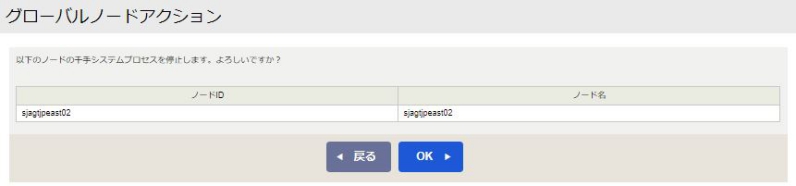
図 5.393 グローバルノードモニタアクション画面¶
項目 |
内容 |
|---|---|
「ノードID」 |
ノードIDを表示します。 |
「ノード名」 |
ノードの名称を表示します。 |
[戻る]ボタン |
グローバルノードモニタアクション画面を閉じます。 |
[OK]ボタン |
設定した内容で定義を作成し、一覧画面を閉じます。グローバルノードモニタを選択していない場合は不活性になります。 |
グローバルノードモニタアクション結果画面
グローバルノードモニタアクション結果画面とその内容を下記に示します。
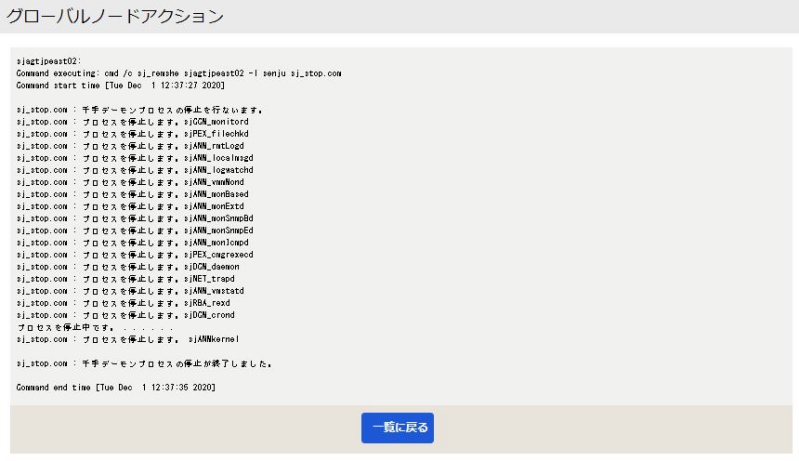
図 5.394 グローバルノードモニタアクション結果画面¶
項目 |
内容 |
|---|---|
[一覧に戻る]ボタン |
グローバルノードモニタ画面に移動します。 |